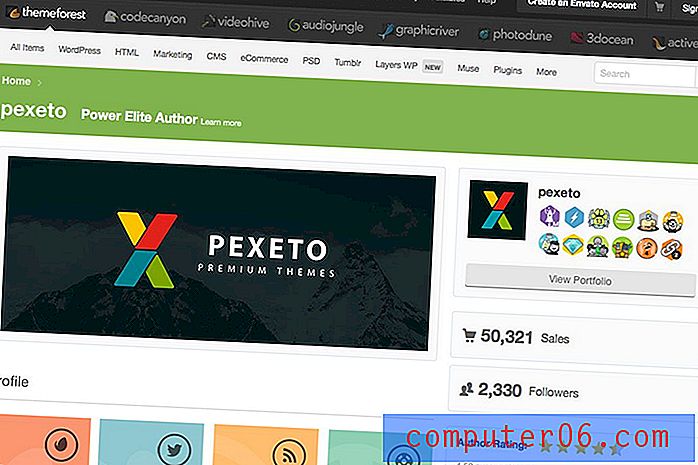Jak zmienić rozmiar slajdu w programie PowerPoint
Podczas gdy większość użytkowników jest przyzwyczajona do standardowego formatu prezentacji 16: 9, możesz zmienić rozmiar slajdów w programie PowerPoint.
Możesz zmienić, aby dostosować ekran do innego rozmiaru - być może starszego formatu 4: 3 - lub utworzyć niestandardowy typ pliku. Narzędzie zawiera nawet kilka wstępnie zdefiniowanych rozmiarów, aby ułatwić Ci pracę.
Idealnie będziesz chciał, aby rozmiar prezentacji pasował do dowolnego urządzenia, na którym będzie pokazywany (dlatego warto zapytać o rozdzielczość ekranu lub projektora, którego będziesz używać z góry!)
Oto jak zmienić rozmiar slajdu w programie PowerPoint w kilku szybkich krokach.
Przeglądaj szablony PowerPoint
Zmień rozmiar slajdu między standardowym a panoramicznym
Dwa najpopularniejsze rozmiary prezentacji PowerPoint to standardowe (4: 3) i panoramiczne (16: 9). Standardowy rozmiar został zmieniony na 16: 9, gdy więcej ekranów komputera i projekcji zostało przeniesionych do tego rozmiaru.
Oba są predefiniowanymi ustawieniami istniejącymi w narzędziu.

Otwórz prezentację, kliknij Design w górnym menu. Znajdź przycisk Rozmiar slajdu i kliknij, aby zobaczyć dwa rozmiary. Kliknij ten, którego chcesz użyć.
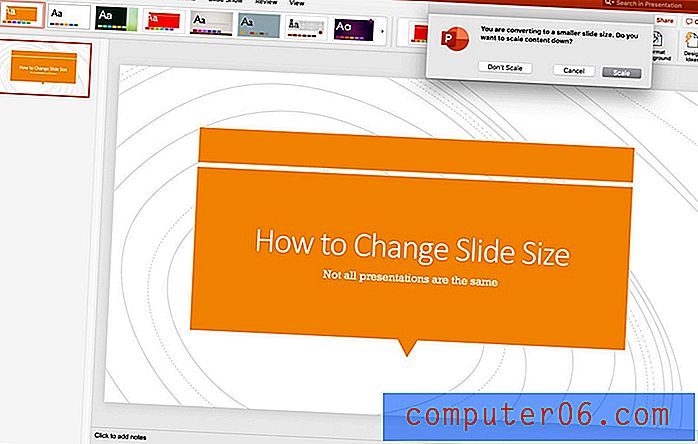
PowerPoint daje możliwość skalowania zawartości do nowego rozmiaru.
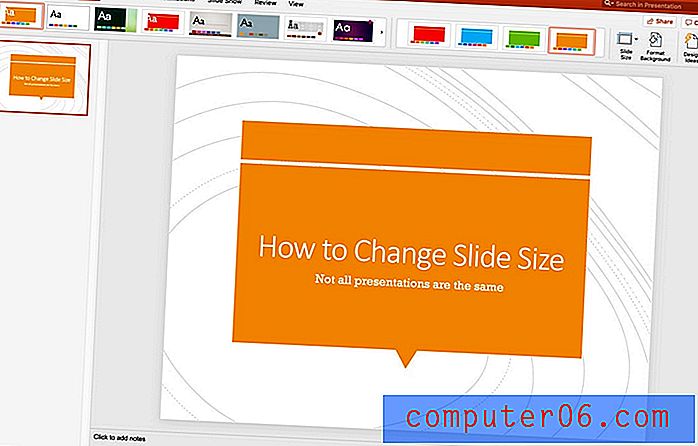
Pamiętaj, że zmiana rozmiaru slajdu wpływa na wszystkie slajdy w otwartym pliku. Skalowanie wpływa również na każdy slajd. Upewnij się, że przejrzysz i upewnij się, że projekt każdego z nich nadal wygląda zgodnie z przeznaczeniem przed wykonaniem prezentacji. Niektóre korekty mogą być konieczne.
Zmień na inny standardowy rozmiar
Możesz także zmienić rozmiar slajdów PowerPoint, aby dopasować je do innych popularnych rozmiarów, takich jak A4, baner lub księga, korzystając z funkcji konfiguracji strony.
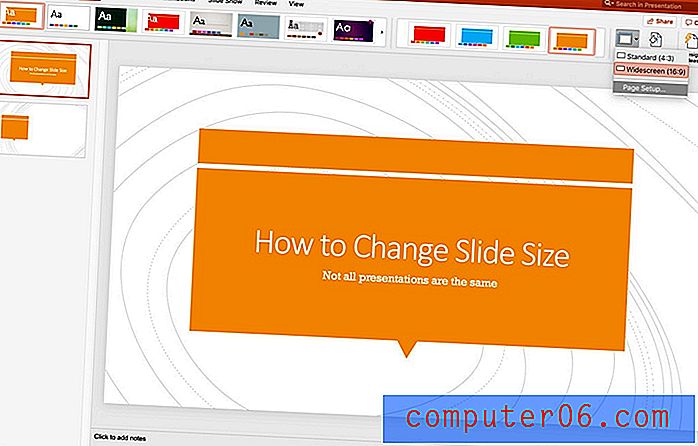
Otwórz prezentację, kliknij Projekt w górnym menu. Znajdź przycisk Rozmiar slajdu i kliknij Ustawienia strony. Obecna konfiguracja jest oznaczona znacznikiem wyboru.
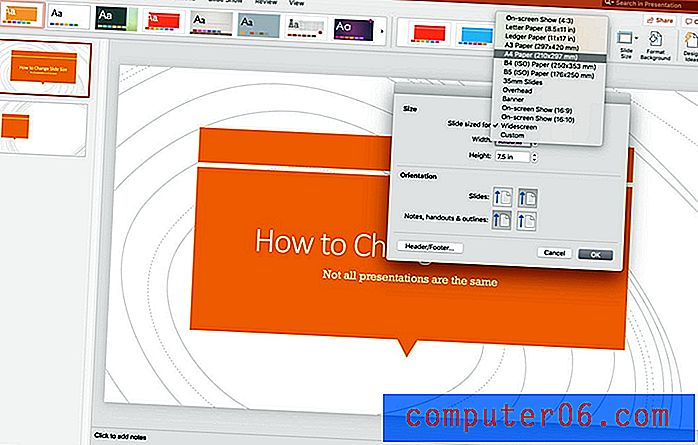
Wybierz rozmiar i orientację, której chcesz użyć z menu i kliknij OK. Zostaniesz poproszony o wybranie, czy chcesz skalować zawartość w górę, czy w dół tutaj.
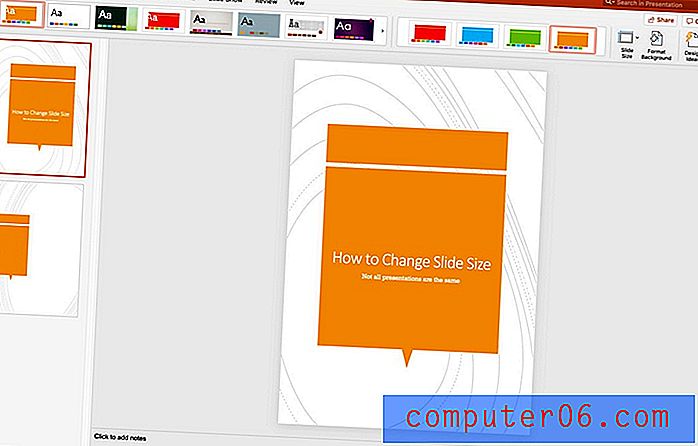
Zmień na niestandardowy rozmiar slajdu
Możesz także użyć niestandardowego rozmiaru slajdu w programie PowerPoint, dzięki czemu każdy slajd ma dowolny rozmiar.
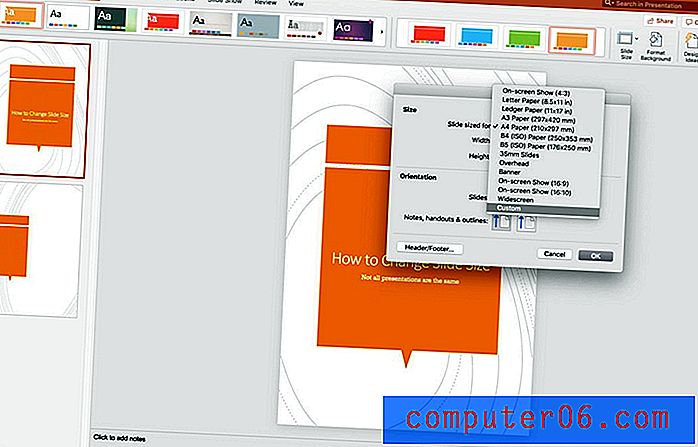
Otwórz prezentację, kliknij Projekt w górnym menu. Znajdź przycisk Rozmiar slajdu i kliknij Ustawienia strony. Obecna konfiguracja jest oznaczona znacznikiem wyboru.
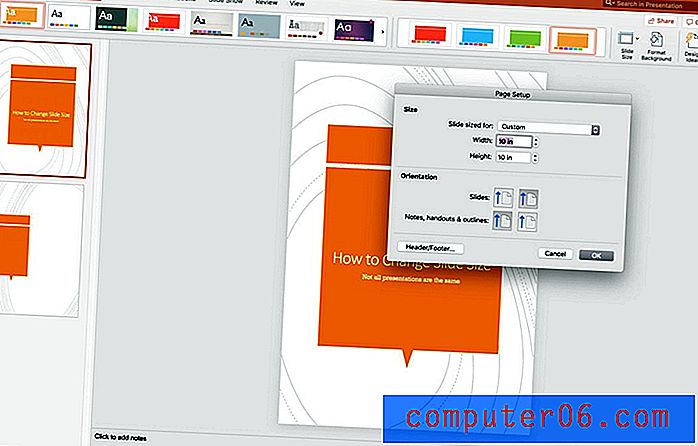
Kliknij niestandardowe. Wpisz żądaną szerokość i wysokość w polach i kliknij OK. Zostaniesz zapytany, czy chcesz skalować zawartość.
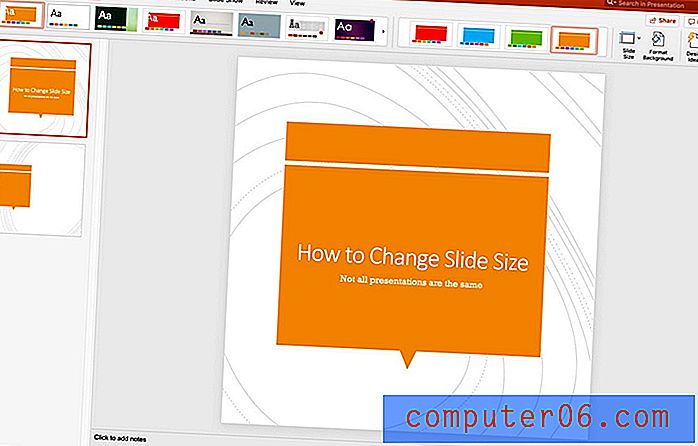
Wniosek
Jeśli chodzi o slajdy o niestandardowych rozmiarach w programie PowerPoint, pamiętaj, że nie wszystkie szablony będą działać w ten sam sposób podczas zmiany rozmiaru lub skalowania w górę lub w dół. Czcionki, elementy projektu i obrazy mogą czasem wyrównać się lub nie wyglądać dokładnie tak, jak chcesz.
Chociaż funkcja skalowania jest bardzo pomocna, ważne jest, aby zawsze wrócić i sprawdzić każdy slajd, jeśli zmienisz rozmiar po dodaniu zawartości do prezentacji.
Nie zapomnij rzucić okiem na nasz pełny przewodnik po szablonach PowerPoint lub naszą kolekcję najlepszych szablonów PowerPoint na następny projekt!